
אם נמאס לך להזין את הסיסמה שלך בכל פעם שאתה פותח את המחשב הנייד שלך, macOS מאפשרת לך למעשה לפתוח את ה- Mac שלך באמצעות Apple Watch שלך.
כדי להשתמש בתכונה זו עם זאת, יהיה עליך לעמוד בקריטריונים מסוימים.
ראשית, ה- Mac שלך חייב להיות דגם 2013 או חדש יותר. למרבה הצער, גם אם ה- Mac שלך 2012 מופעל באמצעות Bluetooth 4.0, הוא לא יעבוד עם תכונת הנעילה האוטומטית. כדי לראות מתי ה- Mac שלך נבנה, לחץ על תפריט Apple בפינה העליונה של המסך השמאלי ואז על אודות Mac זה.
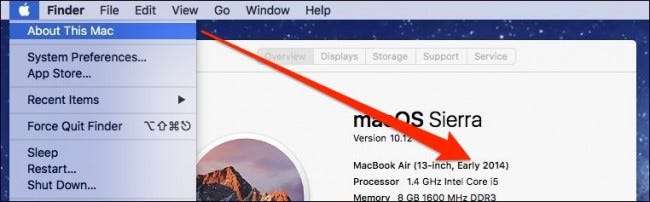
אתה חייב גם לשדרג את ה- Mac שלך ל- MacOS Sierra או לגרסה חדשה יותר של MacOS ו- Watch שלך ל- watchOS 3.
קָשׁוּר: כיצד להגדיר אימות דו-גורמי עבור מזהה Apple שלך
גם ה- Watch וגם ה- Mac חייבים להיות מחוברים לאותו חשבון iCloud, וגם יש לאפשר אימות דו-גורמי עבור מזהה Apple שלך.

לבסוף, עליך להקצות סיסמה לפרופיל ה- Mac שלך ולקוד סיסמה בשעון שלך.
שאר התהליך פשוט כמו סימון תיבה והזנת סיסמת המערכת שלך. ראשית, פתח את הגדרות האבטחה והפרטיות בהעדפות המערכת שלך.
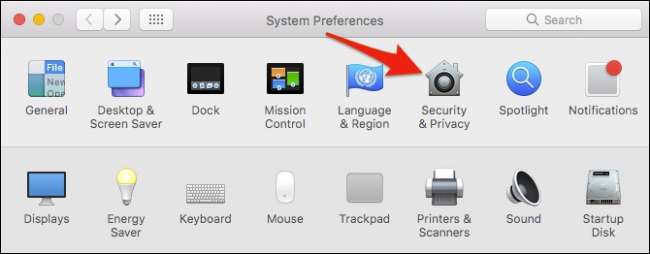
לחץ על הכרטיסיה כללי וסמן את התיבה שאומרת "אפשר ל- Apple Watch שלך לפתוח את ה- Mac שלך".
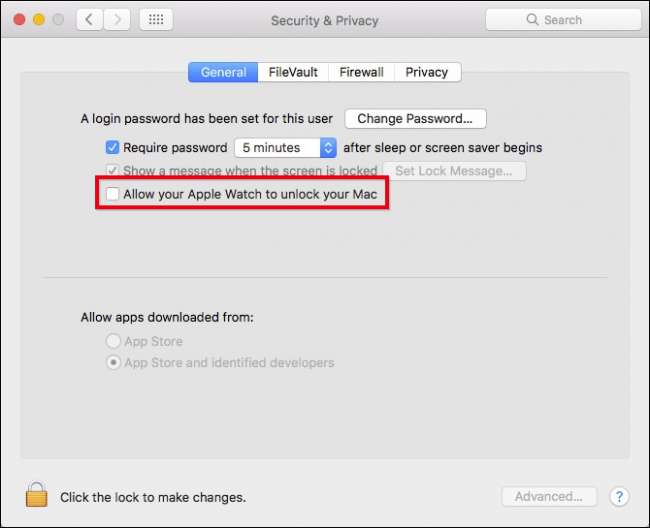
לאחר מכן, אשר שברצונך לבצע שינוי זה על ידי הזנת סיסמת המערכת שלך.

לאחר ההצלחה, האפשרות תופעל בהגדרות הפרטיות והאבטחה.
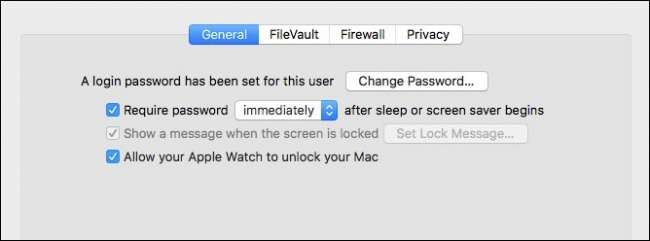
כדי לבדוק הכל, הרדם את ה- Mac שלך. ודא שה- Apple Watch שלך מופעל ובקרבתו. כשאתה מעיר את המחשב שלך, הוא אמור לומר לך כמעט מיד שהוא נעול באמצעות השעון שלך.
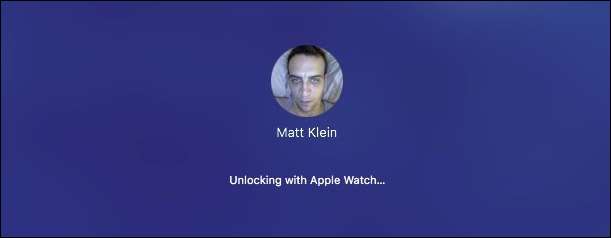
תקבל גם הודעה בשעון המאשרת שהוא נעול את ה- Mac שלך.
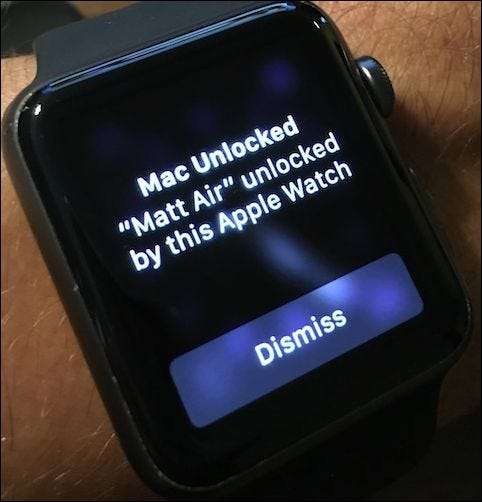
אם זה לא עובד, וודא שאתה עומד בכל הדרישות שפירטנו קודם. כמו כן, גם ה- Mac וגם ה- Watch שלך צריכים להיות נעולים בעבר, כלומר אינך יכול לבטל את נעילת ה- Mac שלך אם זה עתה הפעלת אותו מחדש.
מעבר לכך, למרות שזה עובד בצורה חלקה וללא כאבים, זה עדיין מחייב אותך לענוד את השעון שלך. ולמרות שזה לא תופס את מקומו של משהו כמו מזהה מגע, זה עדיין יכול לחסוך זמן נחמד אם אתה לוקח לעיתים קרובות הפסקות וחוזר כדי למצוא את ה- Mac נעול.







